- マルチメディア
Windowsの場合
- トータルビデオコンバーター
- スクリーンレコーダー
- ブルーレイ/DVD
Windowsの場合
- ブルーレイプレイヤー
- ブルーレイ クリエーター
- DVDリッパー
- DVD クリエーター
- 携帯
- オンラインツール
無料のオンラインソリューション
- 無料ビデオコンバーター
- 無料のスクリーンレコーダー
- 無料のHEICコンバーター
- 店
- リソース
- サポート
 Windowsの場合
Windowsの場合 Windowsの場合
Windowsの場合 無料のオンラインソリューション
無料のオンラインソリューション
4Easysoft Total Video Converter も、Windows/Mac 用のプロフェッショナルで強力なビデオ コンプレッサーです。このオンライン ツールよりも AI 技術により、より高い出力品質を提供します。さらに、15 以上のツールキットにより、圧縮されたビデオを魅力的なエフェクトやフィルターで編集できます。また、ビデオをトリミングしてファイル サイズを圧縮することもできます。
さまざまなソーシャル プラットフォームにビデオをアップロードすると、一部のビデオが大きすぎて送信できないことに気付くでしょう。そこで、4Easysoft Free Video Compressor を使用して、要件を満たす高品質でファイル サイズを縮小できます。この方法では、コンピューターのスペースをさらに節約することもできます。
ビデオ ファイルを 4Easysoft Free Video Compressor にアップロードした後、スライダーをドラッグしてビデオを最小の 1% に簡単に圧縮できます。または、必要に応じて希望のサイズを入力することもできます。解像度、ビットレート、フレーム レートを変更すると、ファイル サイズも変更されます。このようにして、電子メール、YouTube、Twitter などを通じてビデオを簡単にアップロードできます。
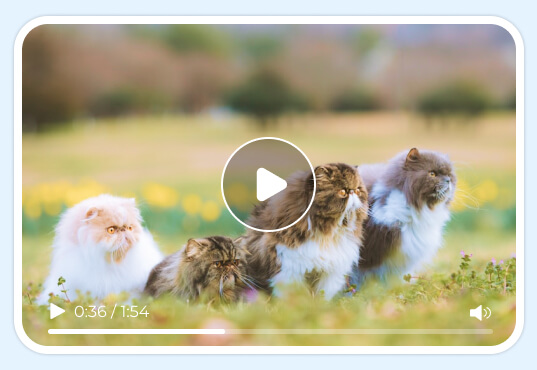
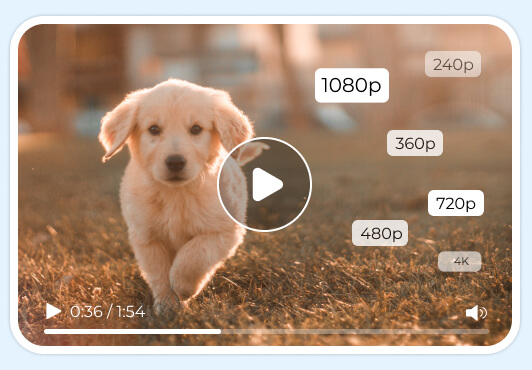
圧縮されたビデオの元の品質を維持するために、パラメータを変更し、4K、1080P、720P、480P などの同じ解像度を設定できます。また、MP4、MOV、WMV、AVI、MKV、VOB など、いくつかの一般的に使用される出力形式へのビデオのエクスポートもサポートされており、さまざまなソーシャル プラットフォーム用にビデオを圧縮できます。

ステップ1: ビデオをアップロードする
クリック 今すぐビデオを圧縮 ボタンをクリックしてツールを起動し、ビデオ ファイルを追加します。

ステップ2: ファイルサイズと品質を変更する
スライダーでファイル サイズを調整し、品質を維持するために元の解像度を選択します。

ステップ3: フォーマットとエクスポートを選択する
希望するビデオ形式を選択し、 圧縮 保存するにはボタンをクリックします。
| 特徴 | 無料ビデオコンプレッサー | トータルビデオコンプレッサー |
|---|---|---|
| ビデオを圧縮する | ||
| ビデオを変換 | ||
| オーディオを圧縮する | ||
| ビデオ編集 | ||
| 品質 | 720P、1080P | 1080P、2K、4K |
| 出力形式 | 12+ | 1000+ |
| 今すぐビデオを圧縮 |  圧縮するファイルを追加する 圧縮するファイルを追加する |  無料ダウンロード 無料ダウンロード |

エリカ
このオンライン ビデオ コンプレッサーは非常に使いやすく、200 MB のビデオを 50 MB 未満に圧縮できました。ビデオ ファイルをアップロードし、サイズを自由に調整して圧縮するだけです。

ジャービス
ビデオ プレゼンテーションを電子メールで送信する際にいつも問題が発生するのですが、4Easysoft Free Video Compressor を使用すると、ビデオ ファイルのサイズを約 20 MB に簡単に縮小できます。

ターシャ
ダウンロードした映画やビデオはすべてこのツールで圧縮しましたが、出力品質が非常に高いのは驚きです。品質の低下を避けるために、解像度を 720P、1080P、さらには 4K にカスタマイズしました。